Google ile oturum açma, kullanıcı kimlik doğrulamasını Android uygulamanıza hızlı bir şekilde entegre etmenize yardımcı olur. Kullanıcılar, Google Hesaplarını kullanarak uygulamanızda oturum açabilir, izin verebilir ve profil bilgilerini uygulamanızla güvenli bir şekilde paylaşabilir. Android'in Credential Manager Jetpack kitaplığı, tek bir API kullanarak Android cihazlarda tutarlı bir deneyim sunarak bu entegrasyonu sorunsuz hale getirir.
Bu belgede, Google ile oturum açma özelliğini Android uygulamalarında nasıl uygulayacağınız, Google ile oturum açma düğmesi kullanıcı arayüzünü nasıl ayarlayacağınız ve uygulamalar için optimize edilmiş tek dokunuşla kaydolma ve oturum açma deneyimlerini nasıl yapılandıracağınız açıklanmaktadır. Google ile oturum açma, sorunsuz cihaz geçişi için otomatik oturum açmayı destekler. Ayrıca Android, iOS ve web yüzeylerindeki platformlar arası yapısı sayesinde uygulamanızda herhangi bir cihazdan oturum açma erişimi sağlamanıza yardımcı olur. Uygulamanız için Firebase Authentication kullanıyorsanız Google ile Oturum Açma ve Credential Manager'ı entegre etme hakkında daha fazla bilgiyi Android'de Google ile kimlik doğrulama kılavuzunda bulabilirsiniz.
Google ile oturum açma özelliğini ayarlamak için şu iki ana adımı uygulayın:
Google ile oturum açma özelliğini, Kimlik Bilgisi Yöneticisi'nin alt sayfa kullanıcı arayüzü için bir seçenek olarak yapılandırın. Bu ayar, kullanıcıdan otomatik olarak oturum açmasını isteyecek şekilde yapılandırılabilir. Geçiş anahtarlarını veya şifreleri uyguladıysanız kullanıcının daha önce oturum açmak için kullandığı seçeneği hatırlaması gerekmez. Bu nedenle, ilgili tüm kimlik bilgisi türlerini aynı anda isteyebilirsiniz.
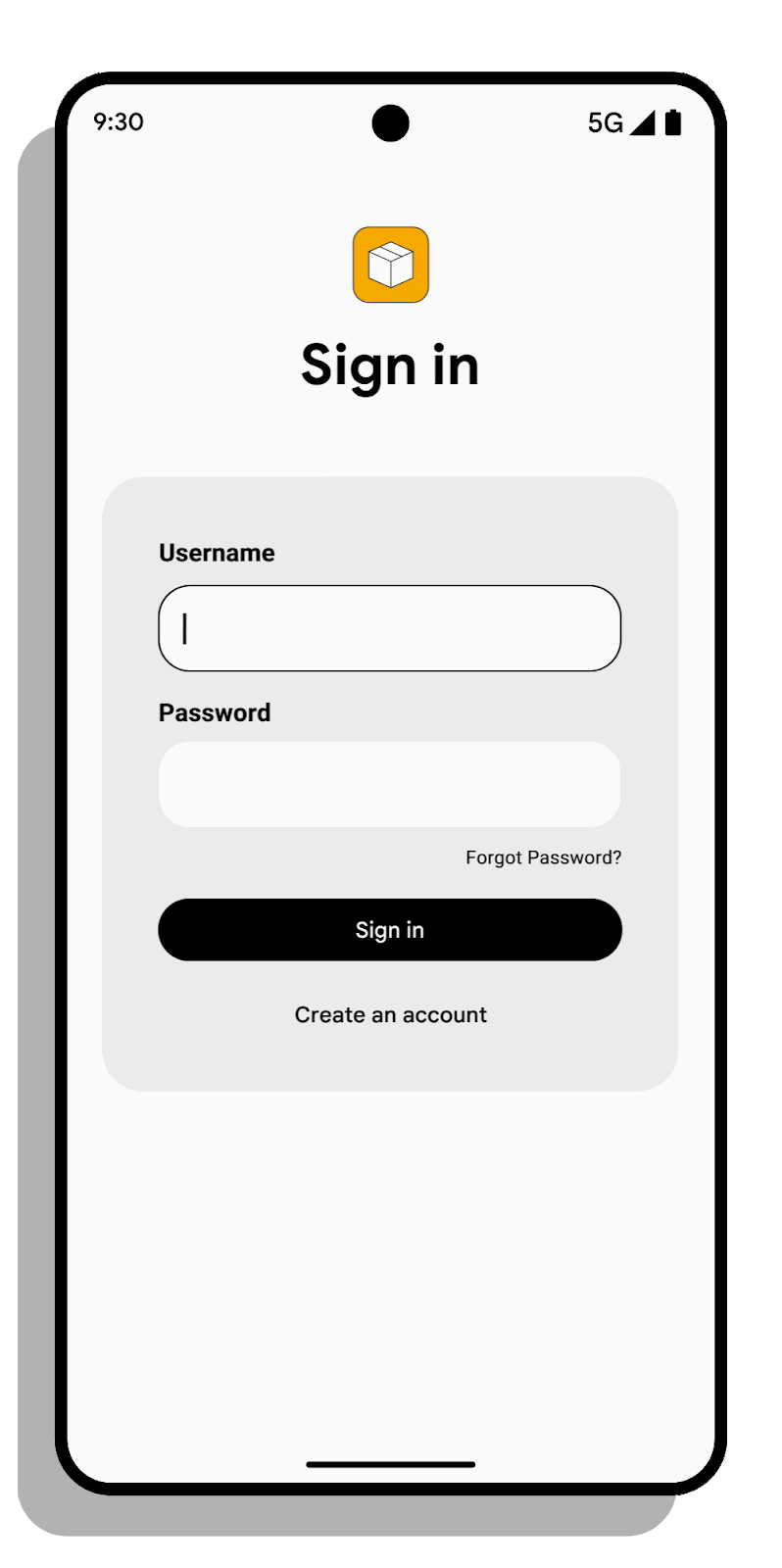
Google ile oturum açma düğmesini uygulamanızın kullanıcı arayüzüne ekleyin. Google ile oturum açma düğmesi, kullanıcıların mevcut Google Hesaplarını kullanarak Android uygulamalarına kaydolmalarını veya bu uygulamalarda oturum açmalarını kolaylaştırır. Kullanıcılar, alt sayfa kullanıcı arayüzünü kapatırsa veya kayıt ve oturum açma işlemleri için Google Hesaplarını kullanmak isterse Google ile oturum aç düğmesini tıklar. Bu, geliştiriciler için daha kolay kullanıcı ilk katılımı ve kayıt sırasında daha az sorun anlamına gelir.
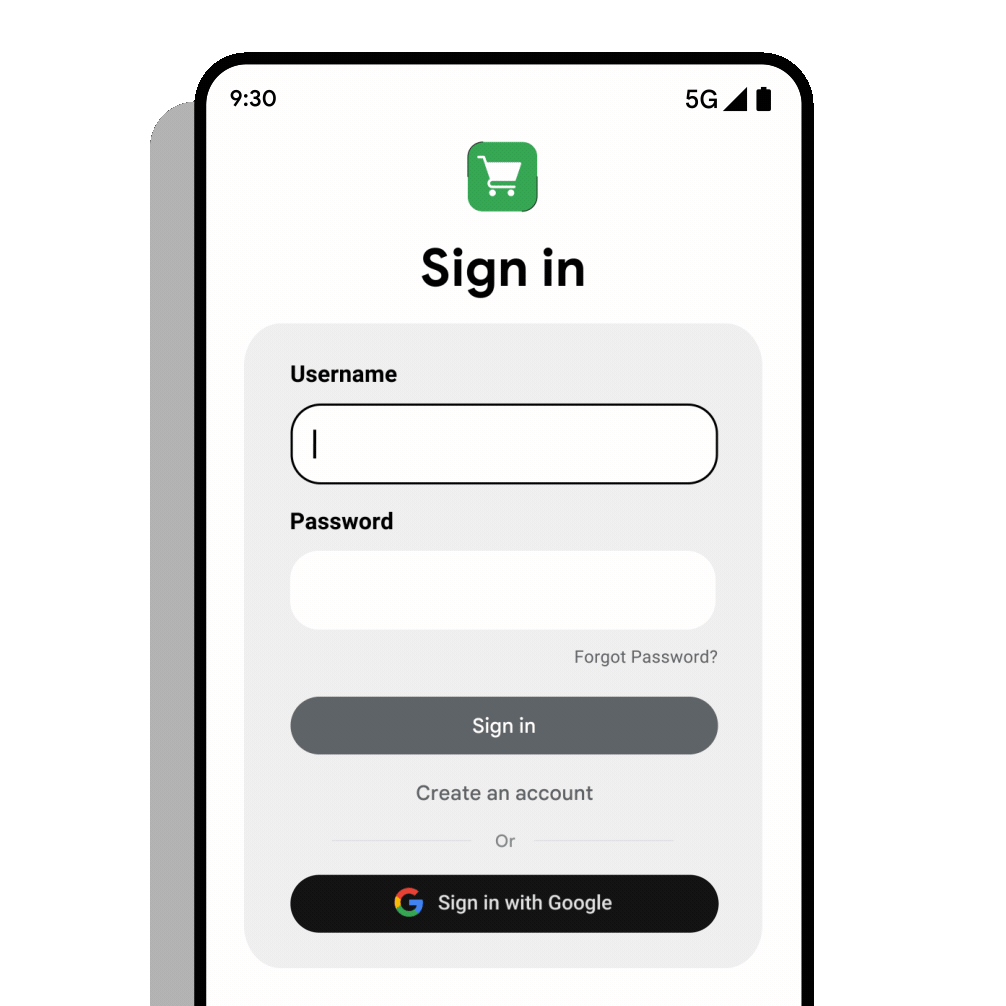
Bu belgede, Google ID yardımcı kitaplığını kullanarak Google ile oturum açma düğmesinin ve alt sayfa iletişim kutusunun Kimlik Bilgisi Yöneticisi API'siyle nasıl entegre edileceği açıklanmaktadır.
Google Cloud Console projenizi oluşturma
- Cloud Console üzerinde projenizi açın veya henüz projeniz yoksa proje oluşturun.
- Branding page bölümünde tüm bilgilerin eksiksiz ve doğru olduğundan emin olun.
- Uygulamanızın doğru bir uygulama adı, uygulama logosu ve uygulama ana sayfası bulunduğundan emin olun. Bu değerler, kayıt sırasında Google ile oturum açma izni ekranında ve Üçüncü taraf uygulamaları ve hizmetleri ekranında kullanıcılara gösterilir.
- Uygulamanızın gizlilik politikası ve hizmet şartları URL'lerini belirttiğinizden emin olun.
- Clients page bölümünde henüz yoksa uygulamanız için bir Android istemci kimliği oluşturun. Uygulamanızın paket adını ve SHA-1 imzasını belirtmeniz gerekir.
- Clients page adresine gidin.
- Müşteri oluştur'u tıklayın.
- Android uygulama türünü seçin.
- OAuth istemcisi için bir ad girin. Bu ad, müşteriyi tanımlamak için projenizinClients page bölümünde gösterilir.
- Android uygulamanızın paket adını girin. Bu değer,
AndroidManifest.xmldosyanızdaki<manifest>öğesininpackageözelliğinde tanımlanır. - Uygulama dağıtımının SHA-1 imza sertifikası parmak izini girin.
- Uygulamanızda Google Play'den uygulama imzalamayı kullanıyorsanız Play Console'un uygulama imzalama sayfasından SHA-1 parmak izini kopyalayın.
- Kendi anahtar deponuzu ve imzalama anahtarlarınızı yönetiyorsanız sertifika bilgilerini okunabilir bir biçimde yazdırmak için Java ile birlikte gelen keytool yardımcı programını kullanın. keytool çıkışının
Certificate fingerprintsbölümündekiSHA-1değerini kopyalayın. Daha fazla bilgi için Android dokümanlarındaki Google API'leri bölümünde İstemcinizin Kimliğini Doğrulama başlıklı makaleyi inceleyin. - (İsteğe bağlı) Android uygulamanızın sahipliğini doğrulayın.
- Clients page bölümünde henüz yoksa yeni bir "Web uygulaması" istemci kimliği oluşturun. Şimdilik "Yetkilendirilmiş JavaScript Kaynakları" ve "Yetkilendirilmiş Yönlendirme URI'leri" alanlarını yok sayabilirsiniz. Bu istemci kimliği, arka uç sunucunuz Google'ın kimlik doğrulama hizmetleriyle iletişim kurduğunda sunucunuzu tanımlamak için kullanılır.
- Clients page adresine gidin.
- Müşteri oluştur'u tıklayın.
- Web uygulaması türünü seçin.
Uygulama sahipliğini doğrulama
Uygulama taklidi riskini azaltmak için uygulamanızın sahipliğini doğrulayabilirsiniz.
Doğrulama sürecini tamamlamak için Google Play Geliştirici Hesabınız varsa ve uygulamanız Google Play Console'da kayıtlıysa bu hesabı kullanabilirsiniz. Başarılı bir doğrulama için aşağıdaki koşulların karşılanması gerekir:
- Google Play Console'da, doğrulama işlemini tamamladığınız Android OAuth istemcisiyle aynı paket adına ve SHA-1 imza sertifikası parmak izine sahip kayıtlı bir uygulamanız olmalıdır.
- Google Play Console'da uygulama için Yönetici iznine sahip olmanız gerekir. Google Play Console'da erişim yönetimi hakkında daha fazla bilgi edinin.
Android istemcisinin Uygulama Sahipliğini Doğrula bölümünde, doğrulama sürecini tamamlamak için Sahipliği Doğrula düğmesini tıklayın.
Doğrulama başarılı olursa doğrulama sürecinin başarıyla tamamlandığını onaylayan bir bildirim gösterilir. Aksi takdirde, hata istemi gösterilir.
Başarısız olan bir doğrulamayı düzeltmek için aşağıdakileri deneyin:
- Doğruladığınız uygulamanın Google Play Console'da kayıtlı bir uygulama olduğundan emin olun.
- Google Play Console'da uygulama için Yönetici izninizin olduğundan emin olun.
Bağımlılıkları bildirme
Uygulama modülünüzün derleme komut dosyasına aşağıdaki bağımlılıkları ekleyin. <latest version> yerine googleid kitaplığının en yeni sürümünü eklediğinizden emin olun:
Kotlin
dependencies { implementation("androidx.credentials:credentials:1.6.0-beta03") implementation("androidx.credentials:credentials-play-services-auth:1.6.0-beta03") implementation("com.google.android.libraries.identity.googleid:googleid:<latest version>") }
Groovy
dependencies { implementation "androidx.credentials:credentials:1.6.0-beta03" implementation "androidx.credentials:credentials-play-services-auth:1.6.0-beta03" implementation "com.google.android.libraries.identity.googleid:googleid:<latest version>" }
Google ile oturum açma isteği oluşturma
Uygulamanıza başlamak için Google ile oturum açma isteği oluşturun. Kullanıcının Google kimlik jetonunu almak için GetGoogleIdOption kodunu kullanın.
val googleIdOption: GetGoogleIdOption = GetGoogleIdOption.Builder()
.setFilterByAuthorizedAccounts(true)
.setServerClientId(WEB_CLIENT_ID)
.setAutoSelectEnabled(true)
// nonce string to use when generating a Google ID token
.setNonce(nonce)
.build()
Öncelikle, setFilterByAuthorizedAccounts parametresi true olarak ayarlanmış API'yi çağırarak kullanıcının daha önce uygulamanızda oturum açmak için kullanılan hesapları olup olmadığını kontrol edin. Kullanıcılar oturum açmak için kullanılabilir hesaplar arasından seçim yapabilir.
Yetkili Google Hesabı yoksa kullanıcıdan mevcut hesaplarından biriyle kaydolması istenir. Bunu yapmak için API'yi tekrar çağırıp setFilterByAuthorizedAccounts değerini false olarak ayarlayarak kullanıcıya istem gönderin.
Kaydolma hakkında daha fazla bilgi edinin.
Geri gelen kullanıcılar için otomatik oturum açmayı etkinleştirme (önerilir)
Geliştiriciler, tek hesaplarıyla kaydolan kullanıcılar için otomatik oturum açmayı etkinleştirmelidir. Bu sayede, özellikle cihaz taşıma sırasında cihazlar arasında sorunsuz bir deneyim sağlanır. Kullanıcılar, kimlik bilgilerini yeniden girmeden hesaplarına hızlıca erişebilir. Bu sayede, daha önce oturum açmış olan kullanıcılarınız için gereksiz zorluklar ortadan kalkar.
Otomatik oturum açmayı etkinleştirmek için setAutoSelectEnabled(true) kullanın. Otomatik oturum açma
yalnızca aşağıdaki ölçütler karşılandığında mümkündür:
- İsteğe uygun tek bir kimlik bilgisi (Google Hesabı veya şifre olabilir) vardır ve bu kimlik bilgisi, Android destekli cihazdaki varsayılan hesapla eşleşir.
- Kullanıcı, oturumu açıkça kapatmamışsa
- Kullanıcı, Google Hesabı ayarlarında otomatik oturum açmayı devre dışı bırakmamışsa.
val googleIdOption: GetGoogleIdOption = GetGoogleIdOption.Builder()
.setFilterByAuthorizedAccounts(true)
.setServerClientId(WEB_CLIENT_ID)
.setAutoSelectEnabled(true)
// nonce string to use when generating a Google ID token
.setNonce(nonce)
.build()
Otomatik oturum açma özelliğini uygularken oturum kapatma işlemini doğru şekilde ele almayı unutmayın. Böylece kullanıcılar, uygulamanızda oturumlarını açıkça kapattıktan sonra her zaman uygun hesabı seçebilir.
Güvenliği artırmak için nonce ayarlama
Oturum açma güvenliğini artırmak ve tekrar oynatma saldırılarını önlemek için her isteğe tek seferlik sayı eklemek üzere setNonce değerini ekleyin. Tek seferlik sayı oluşturma hakkında daha fazla bilgi edinin.
val googleIdOption: GetGoogleIdOption = GetGoogleIdOption.Builder()
.setFilterByAuthorizedAccounts(true)
.setServerClientId(WEB_CLIENT_ID)
.setAutoSelectEnabled(true)
// nonce string to use when generating a Google ID token
.setNonce(nonce)
.build()
Google ile oturum açma akışını oluşturma
Google ile oturum açma akışı oluşturma adımları şunlardır:
GetCredentialRequestoluşturun, ardından kimlik bilgilerini almak içinaddCredentialOption()kullanarak daha önce oluşturulangoogleIdOptionöğesini ekleyin.- Kullanıcının mevcut kimlik bilgilerini almak için bu isteği
getCredential()(Kotlin) veyagetCredentialAsync()(Java) çağrısına iletin. - API başarılı olduktan sonra
GoogleIdTokenCredentialverilerinin sonucunu içerenCustomCredentialöğesini çıkarın. CustomCredentialtürü,GoogleIdTokenCredential.TYPE_GOOGLE_ID_TOKEN_CREDENTIALdeğerine eşit olmalıdır.GoogleIdTokenCredential.createFromyöntemini kullanarak nesneyiGoogleIdTokenCredentialbiçimine dönüştürün.Dönüşüm başarılı olursa
GoogleIdTokenCredentialkimliğini ayıklayın, doğrulayın ve sunucunuzda kimlik bilgisini doğrulayın.Dönüştürme işlemi
GoogleIdTokenParsingExceptionile başarısız olursa Google ile oturum açma kitaplığı sürümünüzü güncellemeniz gerekebilir.Tanınmayan özel kimlik bilgisi türlerini yakalama
val request: GetCredentialRequest = GetCredentialRequest.Builder()
.addCredentialOption(googleIdOption)
.build()
coroutineScope {
try {
val result = credentialManager.getCredential(
request = request,
context = activityContext,
)
handleSignIn(result)
} catch (e: GetCredentialException) {
// Handle failure
}
}
fun handleSignIn(result: GetCredentialResponse) {
// Handle the successfully returned credential.
val credential = result.credential
val responseJson: String
when (credential) {
// Passkey credential
is PublicKeyCredential -> {
// Share responseJson such as a GetCredentialResponse to your server to validate and
// authenticate
responseJson = credential.authenticationResponseJson
}
// Password credential
is PasswordCredential -> {
// Send ID and password to your server to validate and authenticate.
val username = credential.id
val password = credential.password
}
// GoogleIdToken credential
is CustomCredential -> {
if (credential.type == GoogleIdTokenCredential.TYPE_GOOGLE_ID_TOKEN_CREDENTIAL) {
try {
// Use googleIdTokenCredential and extract the ID to validate and
// authenticate on your server.
val googleIdTokenCredential = GoogleIdTokenCredential
.createFrom(credential.data)
// You can use the members of googleIdTokenCredential directly for UX
// purposes, but don't use them to store or control access to user
// data. For that you first need to validate the token:
// pass googleIdTokenCredential.getIdToken() to the backend server.
// see [validation instructions](https://developers.google.com/identity/gsi/web/guides/verify-google-id-token)
} catch (e: GoogleIdTokenParsingException) {
Log.e(TAG, "Received an invalid google id token response", e)
}
} else {
// Catch any unrecognized custom credential type here.
Log.e(TAG, "Unexpected type of credential")
}
}
else -> {
// Catch any unrecognized credential type here.
Log.e(TAG, "Unexpected type of credential")
}
}
}
Google ile oturum açma düğmesi akışını tetikleme
Google ile oturum açma düğmesi akışını tetiklemek için
GetGoogleIdOption yerine GetSignInWithGoogleOption kullanın:
val signInWithGoogleOption: GetSignInWithGoogleOption = GetSignInWithGoogleOption.Builder(
serverClientId = WEB_CLIENT_ID
).setNonce(nonce)
.build()
Döndürülen GoogleIdTokenCredential değerini aşağıdaki kod örneğinde açıklandığı şekilde işleyin.
fun handleSignInWithGoogleOption(result: GetCredentialResponse) {
// Handle the successfully returned credential.
val credential = result.credential
when (credential) {
is CustomCredential -> {
if (credential.type == GoogleIdTokenCredential.TYPE_GOOGLE_ID_TOKEN_CREDENTIAL) {
try {
// Use googleIdTokenCredential and extract id to validate and
// authenticate on your server.
val googleIdTokenCredential = GoogleIdTokenCredential
.createFrom(credential.data)
} catch (e: GoogleIdTokenParsingException) {
Log.e(TAG, "Received an invalid google id token response", e)
}
} else {
// Catch any unrecognized credential type here.
Log.e(TAG, "Unexpected type of credential")
}
}
else -> {
// Catch any unrecognized credential type here.
Log.e(TAG, "Unexpected type of credential")
}
}
}
Google ile oturum açma isteğini oluşturduktan sonra, Google ile oturum açma bölümünde belirtildiği şekilde kimlik doğrulama akışını başlatın.
Yeni kullanıcılar için kaydı etkinleştirme (önerilir)
Google ile oturum açma, kullanıcıların uygulamanızda veya hizmetinizde birkaç dokunuşla yeni bir hesap oluşturmasının en kolay yoludur.
Kayıtlı kimlik bilgisi bulunamazsa (getGoogleIdOption tarafından Google Hesabı döndürülmezse) kullanıcınızdan kaydolmasını isteyin. Öncelikle, daha önce kullanılan hesapların olup olmadığını görmek için setFilterByAuthorizedAccounts(true) simgesini kontrol edin. Hiçbiri bulunamazsa kullanıcıdan setFilterByAuthorizedAccounts(false) kullanarak Google Hesabı ile kaydolmasını isteyin.
Örnek:
val googleIdOption: GetGoogleIdOption = GetGoogleIdOption.Builder()
.setFilterByAuthorizedAccounts(false)
.setServerClientId(WEB_CLIENT_ID)
.build()
Google ile kayıt isteğini oluşturduktan sonra kimlik doğrulama akışını başlatın. Kullanıcılar kaydolmak için Google ile oturum açma özelliğini kullanmak istemiyorsa uygulamanızı otomatik doldurma için optimize etmeyi düşünebilirsiniz. Kullanıcınız hesap oluşturduktan sonra, hesap oluşturma işleminin son adımı olarak kullanıcıyı geçiş anahtarlarına kaydetmeyi düşünebilirsiniz.
Oturumu kapatma işlemini yönetme
Bir kullanıcı uygulamanızın oturumunu kapattığında, mevcut kullanıcı kimliği bilgisi durumunu tüm kimlik bilgisi sağlayıcılarından temizlemek için clearCredentialState() API yöntemini çağırın.
Bu işlem, belirtilen uygulama için depolanan tüm kimlik bilgisi oturumlarının temizlenmesi gerektiğini tüm kimlik bilgisi sağlayıcılarına bildirir.
Kimlik bilgisi sağlayıcı, etkin bir kimlik bilgisi oturumunu saklamış olabilir ve gelecekteki get-credential çağrıları için oturum açma seçeneklerini sınırlamak üzere bu oturumu kullanabilir. Örneğin, etkin kimlik bilgilerine diğer mevcut kimlik bilgilerine göre öncelik verebilir. Kullanıcınız uygulamanızdan açıkça çıktığında ve bir sonraki seferde bütünsel oturum açma seçeneklerini elde etmek için sağlayıcının depolanan kimlik bilgisi oturumunu temizlemesine izin vermek üzere bu API'yi çağırmanız gerekir.

